7.2.4Les champs pour la TVA
Lors de l’entrée d’une écriture avec TVA, à part le code TVA, il faut parfois régler certaines options et remplir quelques champs supplémentaires :
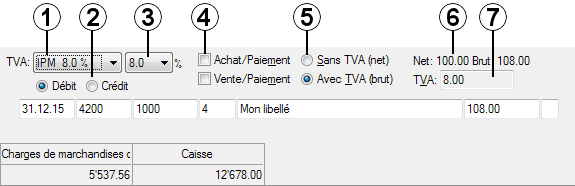
- TVA. Liste déroulante dans laquelle vous choisissez le code TVA (voir ci-dessus). Le raccourci clavier Ctrl+T enlève le code TVA, ce qui revient au même que de choisir la première entrée de la liste pas de TVA.
- Boutons Débit/Crédit. Ils permettent de choisir si la TVA s’applique au compte au débit ou au compte au crédit. Normalement vous n’avez pas besoin de changer l’état de ces boutons.
- Taux de TVA. Ce champ est présent seulement lorsque vous avez activé l’option Utilise la gestion simultanée de deux taux de TVA dans le dialogue Taux de TVA en vigueur. (bouton Régler les taux TVA dans le dialogue de la commande Options – Codes TVA). Dans ce champ vous pouvez spécifier si c’est l’ancien ou le nouveau taux qui doit être utilisé après une modification des taux de TVA. Les raccourcis clavier Alt+1 et Alt+2 mettent respectivement l’ancien et le nouveau taux.
- Activez le bouton Achat/Paiement lorsque vous traitez le paiement d’une facture fournisseur (créancier) avec un rabais. Ainsi la part de TVA correspondant au rabais sera déduite du compte TVA à récupérer.
- Activez le bouton Vente/Paiement lorsque vous traitez l’encaissement d’une facture client (débiteur) qui paie une facture avec un rabais. Ainsi la part de TVA correspondant au rabais sera déduite du compte TVA due (voir ci-après).
- Activez le bouton Sans TVA (net) lorsque le montant introduit correspond au montant net ou hors TVA.
- Activez le bouton Avec TVA (brut) lorsque le montant introduit correspond au montant brut ou montant TTC.
- Net/Brut affichent les montants net (hors TVA) et brut (TTC).
- TVA affiche le montant de TVA. En cas de besoin ce montant peut être ajusté manuellement, par exemple s’il ne correspond pas exactement au montant de TVA indiqué sur une facture fournisseur. Afin de pouvoir modifier ce montant de TVA il faut activer la case Permet l’édition du montant TVA dans l’onglet TVA de la commande Options – Définitions.
